Il est possible de déléguer ses tâches, lorsqu’on planifie une absence, par exemple.
La création d’une délégation se fait via le menu “Mes délégations” de la barre du haut :

L’écran de gestion de vos délégation apparait :

Pour créer une nouvelle délégation, cliquez sur le bouton “Créer une délégation”

Le formulaire ci-dessous apparait :

Saisissez les valeurs pour les champs :
- Date de début
- Date de fin
- Délégué
- Motif (facultatif)
Sélectionnez un ou des processus concernés par votre délégation :
- Pour le processus Action : cochez toutes les cases de la catégorie “Action”
- Pour le processus Audit : cochez toutes les cases de la catégorie “PImprovement”
- Pour le processus de la GED : cochez toutes les cases de la catégorie “DMS”
- Pour le processus Non-Conformité : cochez toutes les cases de la catégorie “Quality”
- Pour le processus Nouvel arrivant : cochez toutes les cases de la catégorie “RH”
Si vous souhaitez déléguer toutes vos tâches, cochez la case sur la première ligne (à gauche de “Catégorie”)

Cliquez enfin sur le bouton “Valider”, pour créer votre délégation :

La liste de vos délégations est mise à jour :

Il est possible de supprimer une ou des délégations, en cochant les lignes souhaitées puis en cliquant sur le bouton “Supprimer”

Lorsqu’on se situe dans une plage dans laquelle on a été désigné, dans l’écran de la “Liste des tâches” apparait, sur la gauche, une zone “Délégation” qui permet de naviguer entre ses propres tâches et les tâches qui me sont délégués en cliquant sur le nom de chaque déléguant

Lorsque vous cliquez sur le nom d’un déléguant, il apparait son compte en haut à droite sur fond bleu, ainsi que ses tâches à traiter

A noter que le délégué ne reçoit pas de mail lorsqu’une tâche lui a été déléguée. Et le déléguant a toujours la tâche dans ses tâches à traiter.